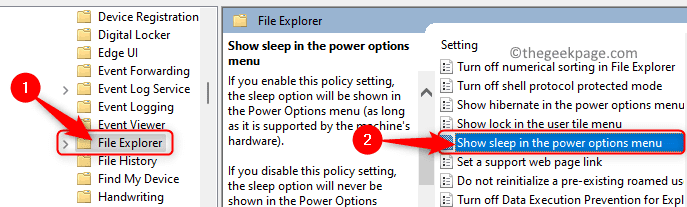Terwijl u probeert uw Systeem informatie door een enkele run-opdracht door te geven, ziet u mogelijk een foutmelding "Windows-beheerbestanden verplaatst of ontbreken” op uw scherm. Deze WMI-systeemfout treedt op vanwege de afwezigheid van essentiële services zoals: Windows Management Instrumentatie (WMI) onderhoud. Er is niets om je zorgen over te maken, want dit probleem heeft een aantal eenvoudige oplossingen om het op je gemak te verdoezelen.
Fix 1 - WMI-opstart wijzigen
Windows Management Instrumentatie (WMI)-service biedt managementinformatie over besturingssystemen en randapparatuur.
1. Klik op het Windows-pictogram en typ "Diensten“.
2. Als je dat hebt gedaan, klik je op 'Enter' van je toetsenbord.

3. Zodra je ziet dat de Diensten paneel is verschenen, scrol omlaag naar bijna de onderkant van het paneel om te vinden Windows Management Instrumentatie (WMI-)dienst.
4. Dan, Dubbelklik erop om het te wijzigen.
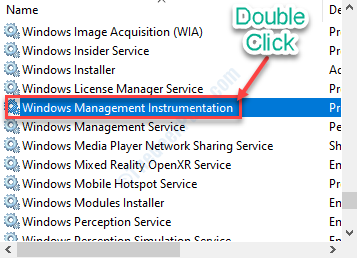
5. Klik eenvoudig op het vervolgkeuzepictogram van 'Opstarttype:' en zet het op "automatisch” uit de vervolgkeuzelijst.
6. Een klik op de “Begin” in hetzelfde venster en de service wordt op uw apparaat uitgevoerd.
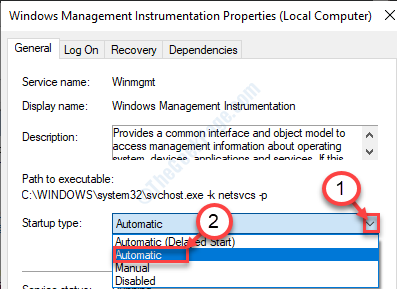
7. Klik ten slotte op de "Van toepassing zijn“, gevolgd door nog een klik op “OK" opslaan.
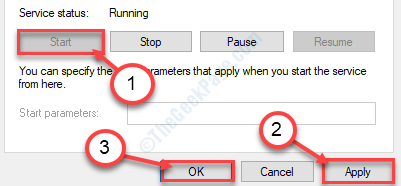
Dit zou de situatie moeten helpen.
Fix 2 - met behulp van cmd
Het opnieuw starten van de WMI-service is ook een gemakkelijke oplossing voor dit probleem.
1. druk de Windows-toets samen met de 'R’ sleutels bij elkaar. Dit opent een Rennen terminal.
2. Typ "cmd" in de Rennen terminal. Druk op 'Ctrl+Shift+Enter’ sleutels bij elkaar.

3. Wanneer de Opdrachtprompt verschijnt, schrijven deze eenvoudige code en druk op Enter naar uitvoeren het.
cd\windows\system32\wbem

4. Als je eenmaal in de ‘webm' map, kopieer en plak deze en druk op de 'Enter' sleutel. Hiermee wordt het dll-bestand van het WMI-hulpprogramma opnieuw geregistreerd.
regsvr32 wmiutils.dll
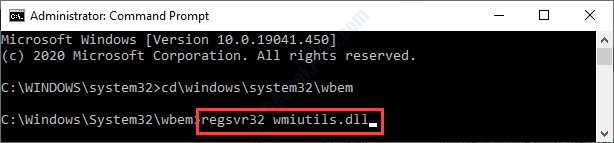
5. Om de. te stoppen WMI service, voer deze opdracht uit in de CMD venster.
netto stop winmgmt
6. Klik daarna op “Y” om het proces mogelijk te maken.

7. Het enige dat overblijft om de service opnieuw te starten op uw computer. Typ hiervoor dit korte commando in de CMD terminal en druk op Enter.
netto start winmgmt

Sluit de terminal. Herstarten uw machine en het probleem zal worden opgelost.
Fix 3 - Registreer WMI-segmenten opnieuw
Het opnieuw registreren van de WMI-componenten kan dit probleem oplossen.
1. Schrijven "cmd” in het zoekvak naast het Windows-pictogram.
2. Wat u moet doen, is klik met de rechtermuisknop Aan "Opdrachtprompt” en klik vervolgens op “Als administrator uitvoeren“.

3. Navigeren naar de webm map, voer deze adrescode uit in de terminal.
cd\windows\system32\wbem

4. Voer daarna deze eenvoudige opdracht uit in de CMD terminal.
voor %i in (*.dll) doe regsvr32 -s %i
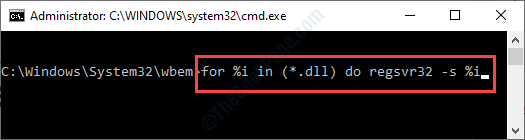
5. Tenslotte, Plakken dit commando. Als je dat hebt gedaan, plak je 'Enter‘.
voor %i in (*.exe) doe %i /regserver
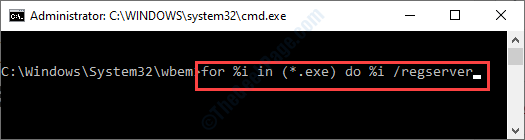
Sluit de CMD venster.
Opnieuw opstarten Je toestel.
Fix 4 - Hernoem de map Repository
Als u de map Repository hernoemt, wordt de WMI Opslagplaats.
1. druk op Windows-toets+R.
2. Typ nu "cmd“. Druk daarna op ‘Ctrl+Shift+Enter’ sleutels bij elkaar.

3. Nadat u de terminal heeft geopend, moet u de WMI onderhoud. Kopieer deze code en plak deze in CMD en druk daarna op Enter.
netto stop winmgmt
4. Zodra je ziet ‘Wilt u deze operatie voortzetten?', Klik op "Y” om het proces mogelijk te maken.

Minimaliseer de terminal.
5. Druk daarna op Windows-toets+E.
6. Volg dit pad-
C:\Windows\System32

6. Als je eenmaal binnen bent, Systeem32 map, scroll naar beneden en zoek naar de ‘Opslagplaats' map.
7. Klik met de rechtermuisknop op die map en klik vervolgens op "Hernoemen“.
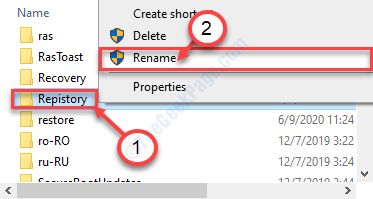
8. Hernoem de map naar "Repository.old“.

Nadat u de naam hebt gewijzigd, sluit u de Verkenner.
9. Maximaliseer de CMD-terminal.
10. Ten slotte staat de laatste stap op het punt om de vastgelopen WMI-service te hervatten.
Voer de opdracht uit.
netto start winmgmt

Als je dit allemaal hebt gedaan, sluit je de CMD-terminal.
Vergeet niet om herstarten jouw computer.
Fix 5 - Neem 'Service' op in de beheerdersgroep
Als uw probleem tot nu toe niet is opgelost, kan het probleem optreden.
1. Open de CMD terminal.
2. Als je het eenmaal hebt geopend, kopiëren plakken deze code in CMD en druk op Enter.
net localgroup “Beheerders” “NT Authority\Service” /add

Sluit daarna het CMD-venster.
De fout zal zeker worden opgelost.